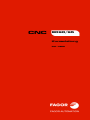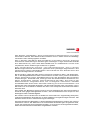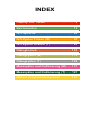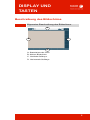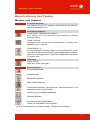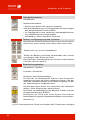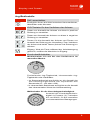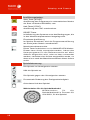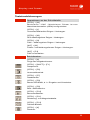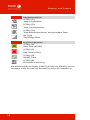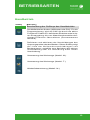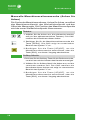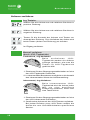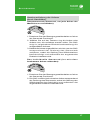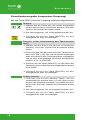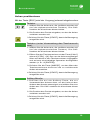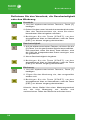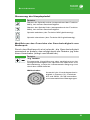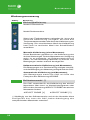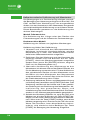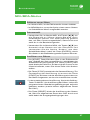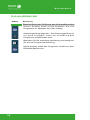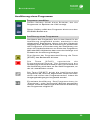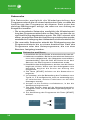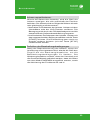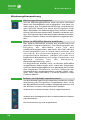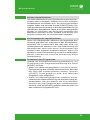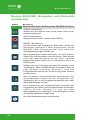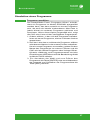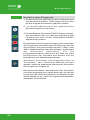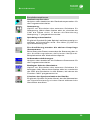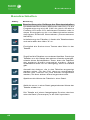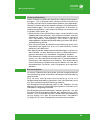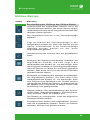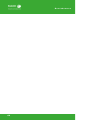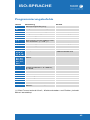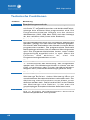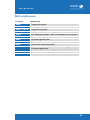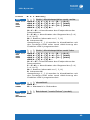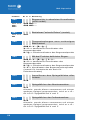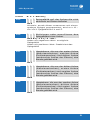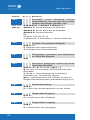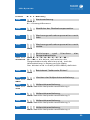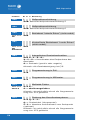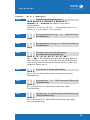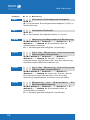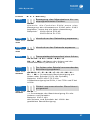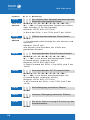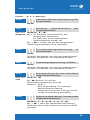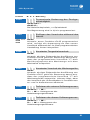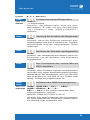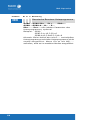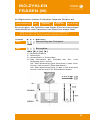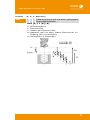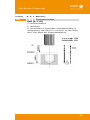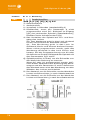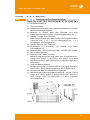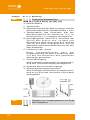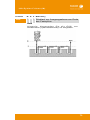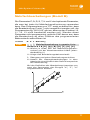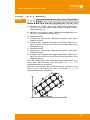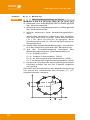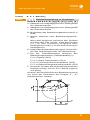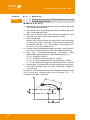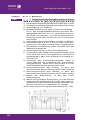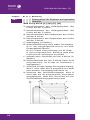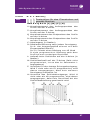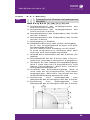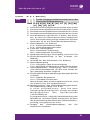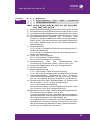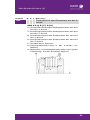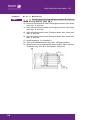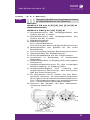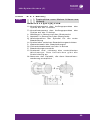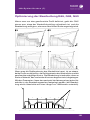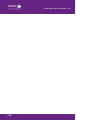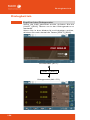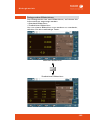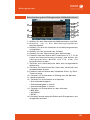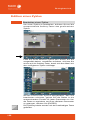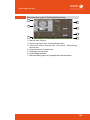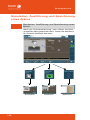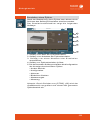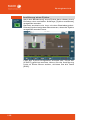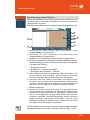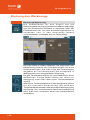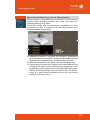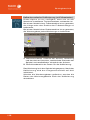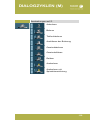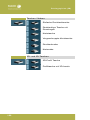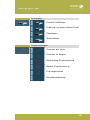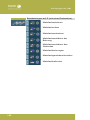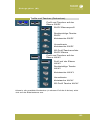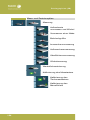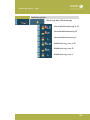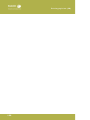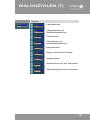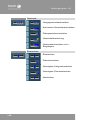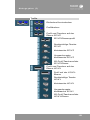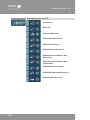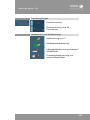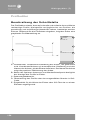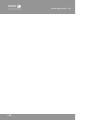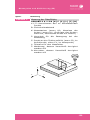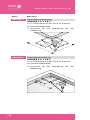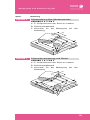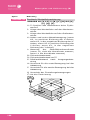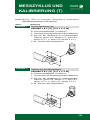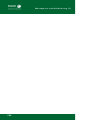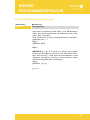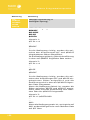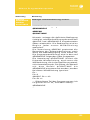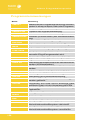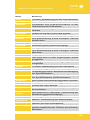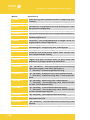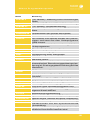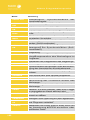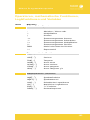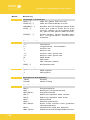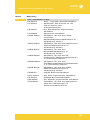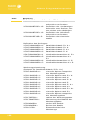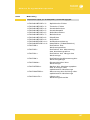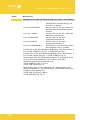CNC
8060/65
Kurzanleitung
Ref. 1805

Alle Rechte vorbehalten. Ohne ausdrückliche Genehmigung von Fagor
Automation GmbH, darf diese Dokumentation auch in Teilen nicht vervielfältigt,
verändert oder weitergegeben werden.
Die in diesem Handbuch beschriebenen Information können aufgrund
technischer Veränderungen Änderungen unterliegen. Fagor Automation behält
sich das Recht vor, den Inhalt des Handbuchs zu modifizieren und ist nicht
verpflichtet, diese Änderungen bekannt zu geben.
Alle eingetragenen Schutz- und Handelsmarken, die in dieser
Bedienungsvorschrift erscheinen, gehören ihren jeweiligen Eigentümern. Die
Verwendung dieser Handelsmarken durch Dritte für ihre Zwecke kann die
Rechte der Eigentümer verletzen.
Es ist möglich, dass die CNC mehr Funktionen ausführen kann, als diejenigen,
die in der Begleitdokumentation beschrieben worden sind; jedoch übernimmt
Fagor Automation keine Gewährleistung für die Gültigkeit der besagten
Anwendungen. Deshalb wird, solange nicht die ausdrückliche Erlaubnis von
Fagor Automation vorliegt, jede Anwendung der CNC, die nicht in der
Dokumentation aufgeführt wird, als "unmöglich" betrachtet. FAGOR
AUTOMATION übernimmt keinerlei Haftung für Personenschäden und
physische oder materielle Schäden, die die CNC erleidet oder verursacht, wenn
die CNC auf verschiedene Weise als die in der entsprechende Dokumentation
benutzt wird.
Der Inhalt der Bedienungsvorschrift und ihre Gültigkeit für das beschriebene
Produkt sind gegenübergestellt worden, dennoch Besteht kein Anspruch auf
Richtigkeit oder Vollständigkeit.
Es werden die im Dokument enthaltenen Informationen regelmäßig überprüft,
und die notwendigen Korrekturen in einer späteren Ausgabe aufgenommen. Wir
danken Ihnen für Ihre Verbesserungsvorschläge.
Die beschriebenen Beispiele in dieser Bedienungsanleitung sollen das Lernen
erleichtern. Bevor die Maschine für industrielle Anwendungen eingesetzt wird,
muss sie entsprechend angepasst werden, und es muss sichergestellt werden,
dass die Sicherheitsvorschriften eingehalten werden.

3
INDEX
Display und Tasten................................. 5
Betriebsarten......................................... 13
ISO-Sprache .......................................... 45
ISO-Zyklen Fräsen (M).......................... 65
ISO-Zyklen Drehen (T) .......................... 83
Dialogbetrieb....................................... 103
Dialogzyklen (M) ................................. 119
Dialogzyklen (T) .................................. 129
Messzyklus und Kalibrierung (M)...... 137
Messzyklus und Kalibrierung (T) ...... 147
Höhere Programmiersprache ............ 151

Dieses Handbuch gilt sowohl für den PC-Simulator als auch für
eine CNC8060/65. Die in diesem Handbuch beschriebenen
Tasten können je nach Simulator oder CNC-Modell variieren.
Dieses Handbuch wurde auf die Version V05.7x / V01.7x
aktualisiert.
Simulator
Der CNC-Simulator bietet dem Anwender ein Werkzeug, um
die Programme direkt am PC auszuarbeiten, zu optimieren
und zu verifizieren. Danach können Sie diese direkt in die
Maschine einlesen und ausführen, was zu schnellerem
Arbeiten führt.
Wenn der Simulator mit der gleichen Softwareversion und
Konfiguration der realen Maschine (Dynamik, M-, G-
Funktionen usw.) konfiguriert ist, wird das Verhalten der
Maschine originalgetreu wiedergegeben.

5
Beschreibung des Bildschirms
Allgemeine Beschreibung des Bildschirms.
A. Statusleiste der CNC.
B. Aktiver Bildschirm.
C. Vertikale Softkeys.
D. Horizontale Softkeys.
A
B C
D
DISPLAY UND
TASTEN
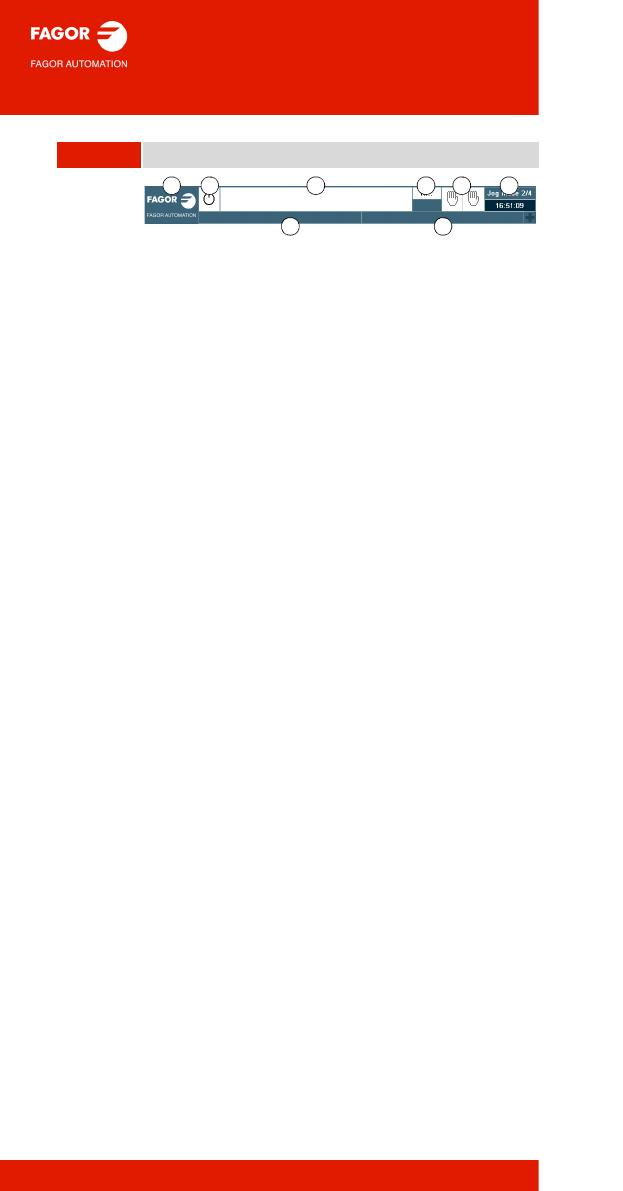
Display und Tasten
6
Beschreibung der Schnittstelle.
A. Symbol (personalisierbar), das den Hersteller
kennzeichnet. Durch Mausklick oder Drücken auf
den Touchscreen zeigt die CNC das
Aufgabenfenster an (entspricht der Tastenfolge
[CTRL]+[A]), welche die Liste mit den Arbeitsmodi
und den Tastaturkürzeln der CNC anbietet.
B. Bildschirmsymbol, das den aktiven Betriebszustand
anzeigt.
C. Aktives Programm. Doppelklicken mit der Maus oder
auf dem Touchscreen führt wie die Taste [Main Menu]
zurück ins Hauptmenü.
D. Nummer des zuletzt ausgeführten Labels
Nxxxxxxxx. Das untere Bildschirmsymbol zeigt an,
dass der Ausführungsmodus Satz für Satz aktiv ist.
E. Die Anzahl der verfügbaren Kanäle und der aktive
Kanal (angezeigt in Blau). Symbole zeigen an, in
welchem Ausführungsmodus (Manuell, Automatik
oder MDI) oder simulierten Ausführungsmodus
(theoretisch, G-Funktionen, G S M- und T-
Funktionen, schnell und schnell [S=0]) sich jeder
Kanal befindet. Doppelklicken mit der Maus oder auf
dem Touchscreen führt wie die Taste [ESC] in den
jeweiligen Kanal.
F. Aktive Arbeitsweise (Automatik-, Handbetrieb, etc.),
gewählte Bildschirmnummer und Gesamtzahl der
verfügbaren Bildschirme. Systeminformation. Mit
einem Klick der Maus auf einen aktiven
Betriebsmodus, zeigt die CNC die Liste der
verfügbaren Seiten und ermöglicht die
Konfiguration.
G. Aktive Meldung der CNC. Wenn das Symbol "+"
rechts neben der CNC-Meldung erscheint, bedeutet
dies, dass es auch in anderen Kanälen CNC-
Meldungen gibt.
H. SPS-Meldungen. Ist das "+"-Symbol rechts neben
der PLC-Meldung blau, bedeutet dies, dass mehr als
1 PLC-Meldung aktiv ist. Um den Rest der aktiven
Meldungen zu sehen, klicken Sie mit der Maus oder
drücken Sie auf den Touchscreen oder drücken Sie
die Tastenkombination [STRG+M].
A B C D E F
G H

Display und Tasten
7
Beschreibung der Tasten
Monitor und Tastatur
Funktionstasten.
Die Tasten F1 bis F12 wählen die Optionen der Menüs
der Schaltflächen aus.
Navigationstasten.
Taste NEXT. Bildschirmwechsel.
Die Taste ist vom Maschinenhersteller (OEM)
konfigurierbar.
Taste FOCUS.
Ermöglicht es, durch die verschiedenen Fenster des
Bildschirms zu gehen.
Taste BA CK. (* )
Im horizontalen Softkey-Menü wird zugelassen, dass
aus dem Softkey-Untermenü heraufgegangen werden
kann ins vorherige Menü. Die ESC-Taste führt dieselbe
Funktion aus.
Hilfstaste.
Taste HELP.
Hilfe der CNC anzeigen.
Betriebsarten.
Automatikbetrieb.
Handbetrieb.
EDISIMU-Betrieb.
MDI- /MDA-Modus.
Anwendertabellen (Nullpunkte, Klemmbacken und
arithmetrischen Parameter).
Werkzeug- und Magazintabelle.
Utilities-Betrieb.
Konfigurierbare Betriebsart.
Taste ist einstellbar durch OEM.
(*) Die Taste BACK ist nicht bei allen Tastaturen verfügbar.

Display und Tasten
8
(*) Die Taschenrechner-Taste ist nicht bei allen Tastaturen verfügbar.
Navigationstasten.
Hauptmenü.
Multifunktionstaste:
• Ändert den Status des aktiven Symbols.
• Bei der Bearbeitung von Dialogzyklen wird eine Kopie
des ausgewählten Profils erstellt.
• Im Dialogmodus wird zwischen Standardbildschirm
und Hilfsbildschirm umgeschaltet.
• ISO-Modus, Aufruf Dynamik Override.
Tasten zur Bewegung des Cursors.
Mit Hilfe der Pfeile bewegt sich der Cursor eine Position
nach links, nach rechts, nach oben oder nach unten.
Tasten zum vor- und zurückblättern.
Tasten für Beginn und Ende verschieben den Cursor
zum Beginn oder Ende der Zeile.
Die Tabulator-Taste bewegt den Cursor in das nächste
Feld des aktiven Menüs.
Bearbeitungstasten.
Rücktaste / Löschen.
Löschen / Entfernen.
Einfügen oder Überschreiben.
Es wird der zu bearbeitende Zyklus in das Programm
eingefügt, aus dem der Zyklus aufgerufen wurde, oder der
Wert des Taschenrechners an der Stelle eingefügt, an der
der Taschenrechner aufgerufen wird.
Die Escape-Taste dient zum stornieren der aktuellen
Aktion, ohne Änderungen auszuführen.
Die Taste zur Bestätigung der Befehle, Daten und der
Programmsätze des Editors.
Ermöglicht, ein Profil oder einen Zyklus eines bereits
bearbeiteten Programms wiederherzustellen und zu ändern.
Rechner (*).

Display und Tasten
9
Jog-Bedienteile
CNC ausschalten.
Ermöglicht Ihnen die Wahl zwischen Herunterfahren,
Abbrechen oder Neustart.
JOG-Tastatur für das Verfahren der Achsen.
Tasten zur Auswahl der Achsen um diese in positiver
Richtung zu verstellen.
Tasten zur Auswahl der Achsen um diese in negativer
Richtung zu verstellen.
Tasten für die Auswahl der Achsen und Tasten zur
Auswahl der Richtung der Verstellung. Zum Verfahren
der Achse sind beide Tasten (Achse und Richtung) zu
drücken.
Eilgang. Wird die Taste während der Achsbewegung
gedrückt, verfährt die Maschine im Eilgang.
Vorschubwählschalter.
Wahlschalter für die Art des Verfahrens im
manuellen Modus.
Fortlaufender Jog-Tippbetrieb, inkrementaler Jog-
Tippbetrieb oder Handräder.
• Im Steuerradbetrieb ermöglicht er die Anwahl der
Vervielfältigungsfaktors der Impulszahl des
Steuerrads (x1, x10 oder x100).
• In inkrementaler Betriebsart ermöglicht er die Anwahl
des inkrementalen Werts der Achsverstellung.
Wahlschalter für die Vorschubgeschwindigkeit.
Auswahl der Voschubgeschwin-
digkeit in Prozent (%), zwischen
0% und 200%, für die manuellen
und automatischen Bewegungen.
10000
1000
100
10
1
100
10
1
jog
200
190
180
170
160
150
140
130
120
110
100
90
80
70
60
50
40
30
20
10
4
2
0
FEED

Display und Tasten
10
Ausführungstasten.
Start-Taste [START].
Ausführung des Programms im automatischen Modus
ein Satz im Modus MDI/MDA, usw.
Halt-Taste [STOP].
Ausführung der CNC unterbrechen.
RESET-Taste.
Initialisierung des Systems unter den Bedingungen, die
in den Maschinenparametern festgelegt sind.
Einzelsatz-Ausführung.
Im Modus Einzelsatz, wird die Programmausführung
am Ende jedes Satzes unterbrochen.
Maschinenreferenzsuche.
Diese Taste funktioniert nur im MANUELLEN Modus.
Dieser kann direkt verwendet werden, indem das
Unterprogramm für die Referenzsuche auf allen
Achsen aufgerufen wird, oder es kann verwendet
werden, nachdem eine Achse ausgewählt wurde, so
dass es nur nach der Maschinenreferenz dieser Achse
sucht.
Spindelsteuerung.
Die Spindel im Uhrzeigersinn starten.
Hält die Spindel an.
Die Spindel gegen den Uhrzeigersinn starten.
Prozentuale Änderung der Drehgeschwindigkeit.
Orientierter Halt der Spindel.
Wahlschalter für die Spindeldrehzahl.
Wahlschalter für die
Spindeldrehzahl in Prozent 0%
und 200%, für die Spindel.
200
190
180
170
160
150
140
130
120
110
100
90
80
70
60
50
40
30
20
10
4
2
0
SPEED

Display und Tasten
11
Tastaturabkürzungen
Operationen an der Schnittstelle.
[CTRL] + [W]
Minimieren / CNC - Maximieren. Dieser ist vom
Maschinenhersteller (OEM) konfigurierbar.
[CTRL] + [J]
Virtuelles Bedienfeld Zeigen / Verbergen.
[CTRL] + [M]
SPS-Meldungsliste Zeigen / Verbergen.
[CTRL] + [O]
CNC - Meldungsliste Zeigen / Verbergen.
[ALT] + [W]
Fehler- und Meldungsfenster Zeigen / Verbergen.
[ALT] + [F4]
CNC ausschalten.
Betriebsarten.
[CTRL] + [A]
Zeigt das Aufgabenfenster.
[CTRL] + [SHIFT] + [F1]
Hauptmenü.
[CTRL] + [F6]
Automatikbetrieb.
[CTRL] + [F7]
Handbetrieb.
[CTRL] + [F9]
Modus EDISIMU, d. h. Eingabe und Simulation.
[CTRL] + [F8]
MDI- /MDA-Modus.
[CTRL] + [F10]
Benutzertabellen.
[CTRL] + [F11]
Werkzeug- und Magazintabelle.
[CTRL] + [F12]
Utilities-Betrieb.
[CTRL] + [K]
Rechner.

Display und Tasten
12
Die Abkürzung für die Tasten [START] [STOP] und [RESET] sind nur
verfügbar, wenn die CNC als Simulator in einem PC installiert ist.
Navigationstasten.
[CTRL]+[F1]
Taste voriges Menü.
[CTRL]+[F2]
Taste Fensterwechsel.
[CTRL]+[F3]
Taste Bildschirmwechsel. Konfigurierbare Taste.
[ALT]+[B]
Zweifarbige Taste.
Ausführungstasten.
[CTRL]+[S]
Start-Taste [START].
[CTRL]+[P]
Halt-Taste [STOP].
[CTRL]+[R]
RESET-Taste.
[CTRL]+[B]
Einzelsatz-Ausführung.

13
Handbetrieb
Softkey Bedeutung
Beschreibung der Softkeys des Handbetriebs.
Die Maßeinheiten ändern (Millimeter oder Zoll). Für die
Programmierung, wird die CNC die durch die aktive
Funktion G70 oder G71 definierten Einheiten oder in de-
ren Ermangelung die vom Maschinenhersteller defi-
nierten Einheiten übernehmen (Parameterwert
INCHES).
Definieren und aktivieren der Verschiebungen des
Ursprungspunkts oder der Backen. Dieser Softkey zeigt
die Liste der Nullpunktverschiebungen und
Backensystem, entweder zum Speichern der aktiven
Verschiebung oder zur Aktivierung einer neuen
Verschiebung.
Vermessung des Werkzeugs (Modell ·M·).
Vermessung des Werkzeugs (Modell ·T·).
Werkstückzentrierung (Modell ·M·).
BETRIEBSARTEN

Betriebsarten
14
Manuelle Maschinenreferenzsuche (Achse für
Achse)
Die Suche der Maschinenreferenz, Achse für Achse, annulliert
den Maschinennullpunkt, den Werkstücknullpunkt und den
Offset der Messungen. Die Position des Maschinennullpunkts
wird als neuer Werkstücknullpunkt übernommen.
Tastatur.
1. Wählen Sie die Achse aus, die referenziert werden
soll (auf der alphanumerischen Tastatur). Die CNC
markiert die Koordinate dieser Achse.
2. Betätigen Sie für die Maschinenreferenzsuche die
Taste [ZERO]. Die CNC zeigt im numerischen
Bereich das Symbol "1" an.
3.Betätigen Sie die Taste [START], um die
Maschinenreferenzsuche auszuführen, oder die
Taste [ESC], um diesen Vorgang abzubrechen.
Softkey-Menüs.
1.Drücken Sie die Softkey-Taste für die Referenzsuche,
um die Liste mit den Achsen des Kanals anzuzeigen.
2. Wählen Sie im Softkey-Menü die Achse aus, auf die
verwiesen werden soll. Die CNC markiert die
Koordinate dieser Achse und zeigt im numerischen
Bereich das Symbol "1" an.
3.Betätigen Sie die Taste [START], um die
Maschinenreferenzsuche auszuführen, oder die
Taste [ESC], um diesen Vorgang abzubrechen.
X Z
...

Betriebsarten
15
Automatische Maschinenreferenzsuche (mit
Unterprogramm)
Tastatur.
1. Betätigen Sie für die Maschinenreferenzsuche die
Taste [ZERO]. Die CNC zeigt im numerischen
Bereich das Symbol "1" an.
2.Betätigen Sie die Taste [START], um die
Maschinenreferenzsuche auszuführen, oder die
Taste [ESC], um diesen Vorgang abzubrechen.
Softkey-Menüs.
1.Drücken Sie die Softkey-Taste für die Referenzsuche,
um die Liste mit den Achsen des Kanals anzuzeigen.
2. Im Softkey-Menü wählen Sie die Option “Alle” aus.
3.Betätigen Sie die Taste [START], um die
Maschinenreferenzsuche auszuführen, oder die
Taste [ESC], um diesen Vorgang abzubrechen.

Betriebsarten
16
Achsen verfahren
Jog Tastatur.
Wählen Sie eine Achse aus und verfahren Sie diese in
positiver Richtung.
Wählen Sie eine Achse aus und verfahren Sie diese in
negativer Richtung.
Tasten für die Auswahl der Achsen und Tasten zur
Auswahl der Richtung. Zum Verfahren der Achse sind
beide Tasten (Achse und Richtung) zu drücken.
Im Eilgang verfahren.
Manuell verfahren
(durch JOG-Tippbetrieb).
Fortlaufend, Jog-Verfahren.
Beim stufenlosen JOG-
Tippbetrieb werden die Achsen
solange verfahren, wie man die
Tasten für JOG-Tippbetrieb
gedrückt hält.
1. Platzieren Sie den Bewegungswahlschalter auf eine
der JOG Tippbetrieb Positionen.
2. In inkrementaler Betriebsart ermöglicht er die Anwahl
des inkrementalen Werts der Achsverstellung.
Inkremental, Jog-Verfahren.
Beim inkrementalen JOG-
Tippbetrieb wird die Achse jedes
Mal um eine bestimmte
Entfernung verfahren, wenn man
eine Taste drückt.
1. Platzieren Sie den Bewegungswahlschalter auf eine
der JOG inkremental Positionen.
2. Gewünschte Achse mit der JOG-Tastatur verfahren.
Bei jedem Drücken einer JOG-Taste verfährt die
Achse die vom JOG-Wählschalter spezifizierte
Strecke.
10000
1000
100
10
1
100
10
1
jog
10000
1000
100
10
1
100
10
1
jog
jog

Betriebsarten
17
Handverschiebung der Achsen
(durch Handräder).
Hauptsteuerrad (Steuerrad, um jede Achse der
Maschine zu verschieben).
1. Platzieren Sie den Bewegungswahlschalter auf einer
der Steuerrad-Positionen.
2. Wählen Sie auf der Tastatur Jog die Achse oder
Achsen aus, die verfahren werden sollen. Die CNC
zeigt in umgekehrter Bildschirmdarstellung die
ausgewählten Achsen.
3. Sobald die Achse angewählt ist, wird sie von der CNC
entsprechend der Drehung des Steuerrads
verfahren, wobei die Stellung des Wählschalters
berücksichtigt und außerdem der angewandte
Drehsinn beachtet wird.
Das individuelle Steuerrad (ist mit einer
bestimmten Achse verbunden):
1. Platzieren Sie den Bewegungswahlschalter auf einer
der Steuerrad-Positionen.
2. Die CNC verfährt jede einzelne Achse entsprechend
der Drehung des Steuerrads, wobei die Stellung des
Wählschalters berücksichtigt und außerdem der
angewandte Drehsinn beachtet wird.
10000
1000
100
10
1
100
10
1
jog
10000
1000
100
10
1
100
10
1
jog

Betriebsarten
18
Koordinatenvorgabe (temporärer Ursprung)
Mit der Taste [ESC] wird der Vorgang jederzeit abgebrochen.
Tastatur.
1. Wählen Sie die Achse aus, die vorher ausgewählt
werden soll (auf der numerischen Tastatur). Die CNC
markiert die Koordinate dieser Achse.
2. Den Wert eingeben, der voreingestellt werden soll.
3. Drücken Sie auf die Taste [ENTER], um den
eingegebenen Wert zu bestätigen.
Tastatur (unter Verwendung des Taschenrech-
ners).
1. Wählen Sie die Achse aus (auf der numerischen
Tastatur). Die CNC markiert die Koordinate dieser
Achse.
2. Öffnen Sie den Taschenrechner mit der Taste [CALC]
oder mit [CTRL] + [K]. Der von der Achse angezeigte
Wert wird direkt in den Taschenrechner eingegeben
und es kann eine beliebige Operation durchgeführt
werden (z. B.: /2 [ENTER]).
3. Drücken Sie die Taste [INSERT], um den Wert des
Taschenrechners direkt auf der ausgewählten Achse
einzustellen.
4. Drücken Sie auf die Taste [ENTER], um den
eingegebenen Wert zu bestätigen.
Softkey-Menüs.
1. Drücken Sie auf die Softkey-Taste, die zur
Vorauswahl der Achsen dient, um die Liste mit den
Achsen des Kanals anzuzeigen und wählen Sie eine
Achse aus. Die CNC markiert die Koordinate dieser
Achse.
2. Den Wert eingeben, der voreingestellt werden soll.
3. Drücken Sie auf die Taste [ENTER], um den
eingegebenen Wert zu bestätigen.
X Z
...

Betriebsarten
19
Achse positionieren
Mit der Taste [ESC] wird der Vorgang jederzeit abgebrochen.
Tastatur.
1. Wählen Sie die Achse aus, die verfahren werden soll
(auf der alphanumerischen Tastatur). Die CNC
markiert die Koordinate dieser Achse.
2. Die Position des Punkts eingeben, an den die Achse
verfahren werden soll.
3.Drücken Sie die Taste [START], damit die Bewegung
ausgeführt wird.
Tastatur (unter Verwendung des Taschenrech-
ners).
1. Wählen Sie die Achse aus, die verfahren werden soll
(auf der alphanumerischen Tastatur). Die CNC
markiert die Koordinate dieser Achse.
2. Öffnen Sie den Taschenrechner mit der Taste [CALC]
oder mit [CTRL] + [K]. Der von der Achse angezeigte
Wert wird direkt in den Taschenrechner eingegeben
und es kann eine beliebige Operation durchgeführt
werden (z. B.: /2 [ENTER]).
3. Drücken Sie die Taste [INSERT], um den Wert des
Taschenrechners direkt auf die zu verfahrende
Achse einzustellen.
4.Drücken Sie die Taste [START], damit die Bewegung
ausgeführt wird.
Softkey-Menüs.
1.Drücken Sie auf die Softkey-Taste, die zur
Vorauswahl der Achsen dient, um die Liste mit den
Achsen des Kanals anzuzeigen und wählen Sie eine
Achse aus. Die CNC markiert die Koordinate dieser
Achse.
2. Die Position des Punkts eingeben, an den die Achse
verfahren werden soll.
3.Drücken Sie die Taste [START], damit die Bewegung
ausgeführt wird.
X Z
...

Betriebsarten
20
Definieren Sie den Vorschub, die Geschwindigkeit
oder das Werkzeug
Vorschub.
1. Auf der alphanumerischen Tastatur, Taste [F]
betätigen.
2. Geben Sie den neuen Vorschub entweder direkt oder
über den Taschenrechner ein, wenn Sie einen
berechneten Wert eingeben möchten.
3.Betätigen Sie die Taste [START], um den
eingegebenen Wert zu übernehmen, oder die Taste
[ESC], um diesen Vorgang abzubrechen.
Geschwindigkeit.
1. Auf der alphanumerischen Tastatur, drücken Sie die
[S]-Taste, um die gewünschte Spindel auszuwählen.
Das erste Mal, wenn Sie diese Taste drücken, wird
die CNC die entsprechenden Daten anzeigen, was
sie gewählt ist.
2. Neue Geschwindigkeit eingeben.
3.Betätigen Sie die Taste [START], um den
eingegebenen Wert zu übernehmen, oder die Taste
[ESC], um diesen Vorgang abzubrechen.
Werkzeug.
1. Auf der alphanumerischen Tastatur, Taste [T]
betätigen.
2. Fügen Sie das Werkzeug ein, das ausgewählt
werden soll.
3.Betätigen Sie die Taste [START], um den
eingegebenen Wert zu übernehmen, oder die Taste
[ESC], um diesen Vorgang abzubrechen.
Hinweis: dieser Befehl löst einen Werkzeugwechsel
aus, der eine Bewegung von Achsen und
mechanischen Teilen der Maschine erfordern kann.
Seite wird geladen ...
Seite wird geladen ...
Seite wird geladen ...
Seite wird geladen ...
Seite wird geladen ...
Seite wird geladen ...
Seite wird geladen ...
Seite wird geladen ...
Seite wird geladen ...
Seite wird geladen ...
Seite wird geladen ...
Seite wird geladen ...
Seite wird geladen ...
Seite wird geladen ...
Seite wird geladen ...
Seite wird geladen ...
Seite wird geladen ...
Seite wird geladen ...
Seite wird geladen ...
Seite wird geladen ...
Seite wird geladen ...
Seite wird geladen ...
Seite wird geladen ...
Seite wird geladen ...
Seite wird geladen ...
Seite wird geladen ...
Seite wird geladen ...
Seite wird geladen ...
Seite wird geladen ...
Seite wird geladen ...
Seite wird geladen ...
Seite wird geladen ...
Seite wird geladen ...
Seite wird geladen ...
Seite wird geladen ...
Seite wird geladen ...
Seite wird geladen ...
Seite wird geladen ...
Seite wird geladen ...
Seite wird geladen ...
Seite wird geladen ...
Seite wird geladen ...
Seite wird geladen ...
Seite wird geladen ...
Seite wird geladen ...
Seite wird geladen ...
Seite wird geladen ...
Seite wird geladen ...
Seite wird geladen ...
Seite wird geladen ...
Seite wird geladen ...
Seite wird geladen ...
Seite wird geladen ...
Seite wird geladen ...
Seite wird geladen ...
Seite wird geladen ...
Seite wird geladen ...
Seite wird geladen ...
Seite wird geladen ...
Seite wird geladen ...
Seite wird geladen ...
Seite wird geladen ...
Seite wird geladen ...
Seite wird geladen ...
Seite wird geladen ...
Seite wird geladen ...
Seite wird geladen ...
Seite wird geladen ...
Seite wird geladen ...
Seite wird geladen ...
Seite wird geladen ...
Seite wird geladen ...
Seite wird geladen ...
Seite wird geladen ...
Seite wird geladen ...
Seite wird geladen ...
Seite wird geladen ...
Seite wird geladen ...
Seite wird geladen ...
Seite wird geladen ...
Seite wird geladen ...
Seite wird geladen ...
Seite wird geladen ...
Seite wird geladen ...
Seite wird geladen ...
Seite wird geladen ...
Seite wird geladen ...
Seite wird geladen ...
Seite wird geladen ...
Seite wird geladen ...
Seite wird geladen ...
Seite wird geladen ...
Seite wird geladen ...
Seite wird geladen ...
Seite wird geladen ...
Seite wird geladen ...
Seite wird geladen ...
Seite wird geladen ...
Seite wird geladen ...
Seite wird geladen ...
Seite wird geladen ...
Seite wird geladen ...
Seite wird geladen ...
Seite wird geladen ...
Seite wird geladen ...
Seite wird geladen ...
Seite wird geladen ...
Seite wird geladen ...
Seite wird geladen ...
Seite wird geladen ...
Seite wird geladen ...
Seite wird geladen ...
Seite wird geladen ...
Seite wird geladen ...
Seite wird geladen ...
Seite wird geladen ...
Seite wird geladen ...
Seite wird geladen ...
Seite wird geladen ...
Seite wird geladen ...
Seite wird geladen ...
Seite wird geladen ...
Seite wird geladen ...
Seite wird geladen ...
Seite wird geladen ...
Seite wird geladen ...
Seite wird geladen ...
Seite wird geladen ...
Seite wird geladen ...
Seite wird geladen ...
Seite wird geladen ...
Seite wird geladen ...
Seite wird geladen ...
Seite wird geladen ...
Seite wird geladen ...
Seite wird geladen ...
Seite wird geladen ...
Seite wird geladen ...
Seite wird geladen ...
Seite wird geladen ...
Seite wird geladen ...
Seite wird geladen ...
Seite wird geladen ...
Seite wird geladen ...
Seite wird geladen ...
Seite wird geladen ...
Seite wird geladen ...
Seite wird geladen ...
Seite wird geladen ...
Seite wird geladen ...
-
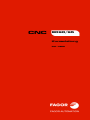 1
1
-
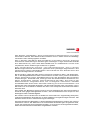 2
2
-
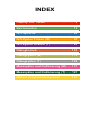 3
3
-
 4
4
-
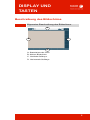 5
5
-
 6
6
-
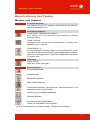 7
7
-
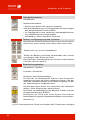 8
8
-
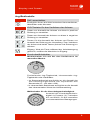 9
9
-
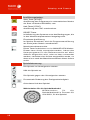 10
10
-
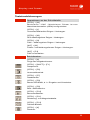 11
11
-
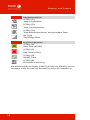 12
12
-
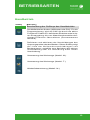 13
13
-
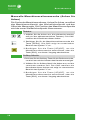 14
14
-
 15
15
-
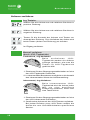 16
16
-
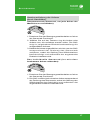 17
17
-
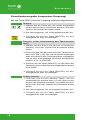 18
18
-
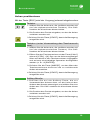 19
19
-
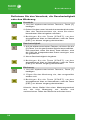 20
20
-
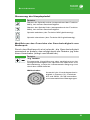 21
21
-
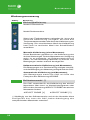 22
22
-
 23
23
-
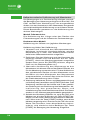 24
24
-
 25
25
-
 26
26
-
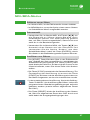 27
27
-
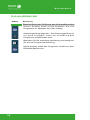 28
28
-
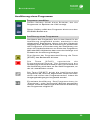 29
29
-
 30
30
-
 31
31
-
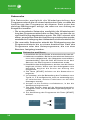 32
32
-
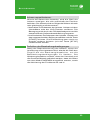 33
33
-
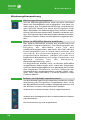 34
34
-
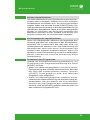 35
35
-
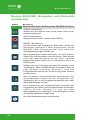 36
36
-
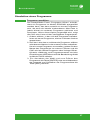 37
37
-
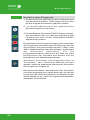 38
38
-
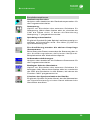 39
39
-
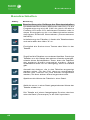 40
40
-
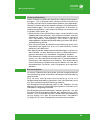 41
41
-
 42
42
-
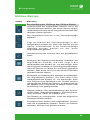 43
43
-
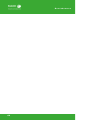 44
44
-
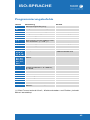 45
45
-
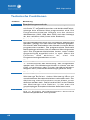 46
46
-
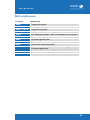 47
47
-
 48
48
-
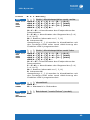 49
49
-
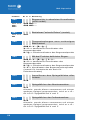 50
50
-
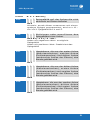 51
51
-
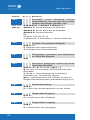 52
52
-
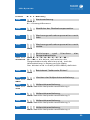 53
53
-
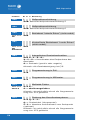 54
54
-
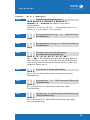 55
55
-
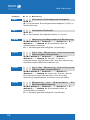 56
56
-
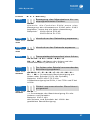 57
57
-
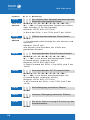 58
58
-
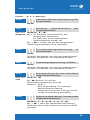 59
59
-
 60
60
-
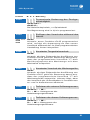 61
61
-
 62
62
-
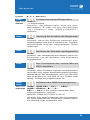 63
63
-
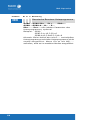 64
64
-
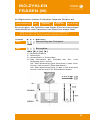 65
65
-
 66
66
-
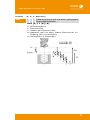 67
67
-
 68
68
-
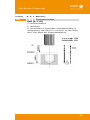 69
69
-
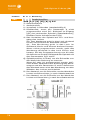 70
70
-
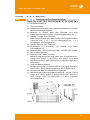 71
71
-
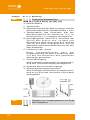 72
72
-
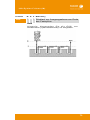 73
73
-
 74
74
-
 75
75
-
 76
76
-
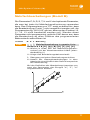 77
77
-
 78
78
-
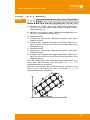 79
79
-
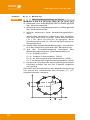 80
80
-
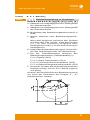 81
81
-
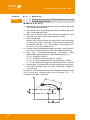 82
82
-
 83
83
-
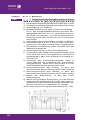 84
84
-
 85
85
-
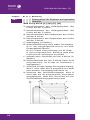 86
86
-
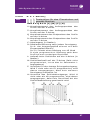 87
87
-
 88
88
-
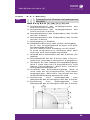 89
89
-
 90
90
-
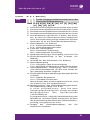 91
91
-
 92
92
-
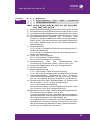 93
93
-
 94
94
-
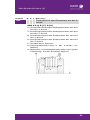 95
95
-
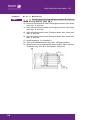 96
96
-
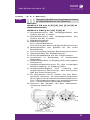 97
97
-
 98
98
-
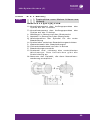 99
99
-
 100
100
-
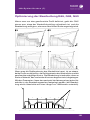 101
101
-
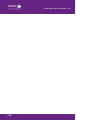 102
102
-
 103
103
-
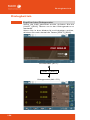 104
104
-
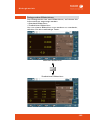 105
105
-
 106
106
-
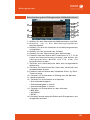 107
107
-
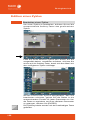 108
108
-
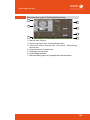 109
109
-
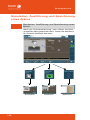 110
110
-
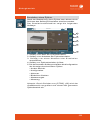 111
111
-
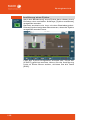 112
112
-
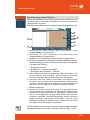 113
113
-
 114
114
-
 115
115
-
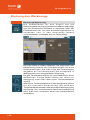 116
116
-
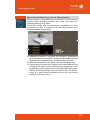 117
117
-
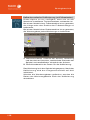 118
118
-
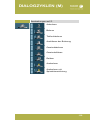 119
119
-
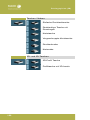 120
120
-
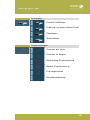 121
121
-
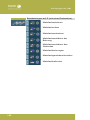 122
122
-
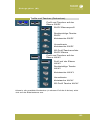 123
123
-
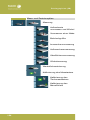 124
124
-
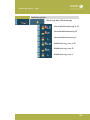 125
125
-
 126
126
-
 127
127
-
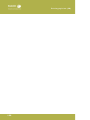 128
128
-
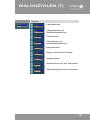 129
129
-
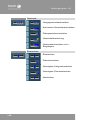 130
130
-
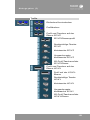 131
131
-
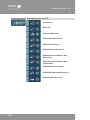 132
132
-
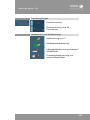 133
133
-
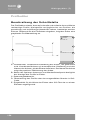 134
134
-
 135
135
-
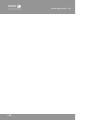 136
136
-
 137
137
-
 138
138
-
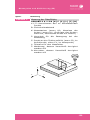 139
139
-
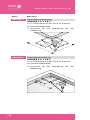 140
140
-
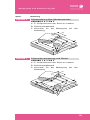 141
141
-
 142
142
-
 143
143
-
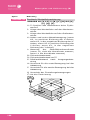 144
144
-
 145
145
-
 146
146
-
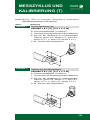 147
147
-
 148
148
-
 149
149
-
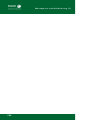 150
150
-
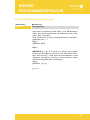 151
151
-
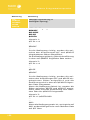 152
152
-
 153
153
-
 154
154
-
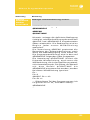 155
155
-
 156
156
-
 157
157
-
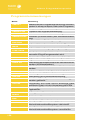 158
158
-
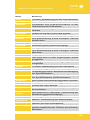 159
159
-
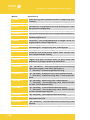 160
160
-
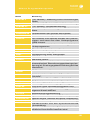 161
161
-
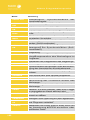 162
162
-
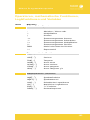 163
163
-
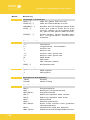 164
164
-
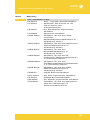 165
165
-
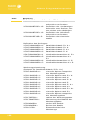 166
166
-
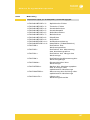 167
167
-
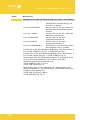 168
168
-
 169
169
-
 170
170
Fagor CNC 8065 for milling machines Benutzerhandbuch
- Typ
- Benutzerhandbuch
- Dieses Handbuch eignet sich auch für
Verwandte Artikel
-
Fagor CNC 8070 Bedienungsanleitung
-
Fagor CNC 8070 Benutzerhandbuch
-
Fagor CNC 8060elite T Benutzerhandbuch
-
Fagor CNC 8065 Benutzerhandbuch
-
Fagor CNC 8058elite M Benutzerhandbuch
-
Fagor CNC 8065 Benutzerhandbuch
-
Fagor CNC 8065 Benutzerhandbuch
-
Fagor CNC 8060elite T Benutzerhandbuch
-
Fagor CNC 8055 for other applications Benutzerhandbuch
-
Fagor CNC 8040 TC Benutzerhandbuch